TP-Link Smart connect 기능은 무엇이며, 이를 활성화하는 방법은 무엇입니까?
TP-Link Smart Connect를 통해 공유기는 연결된 디바이스를 비교적 빠른 속도를 제공하는 Wi-Fi 대역에 자동으로 할당시킵니다. SmartConnect는 작업량을 고르게 분산하고 디바이스를 가장 알맞는 대역에 할당함으로써 지연 및 중단을 줄일 수 있습니다.
Smart Connect 를 사용할 때 공유기의 2.4GHz 와 5GHz 네트워크는 같은 SSID (네트워크 이름) 과 비밀번호를 공유합니다. 2.4GHz 와 5GHz 네트워크에서 원활한 연결을 느끼실 수 있습니다.
TP-Link Wi-Fi 공유기의 Smart Connect 를 설정하는 방법은 무엇입니까??
Archer BE550을 예로 들어 보겠습니다. 실제 인터페이스는 제품 모델 에 따라 상이할 수 있습니다. 자세한 내용은 공유기의 사용 설명서를 참조하십시오.
웹을 통한 관리:
1. 하드웨어의 연결을 확인한 다음 공유기가 인터넷에 연결되어 있는지 확인하십시오.
2. http://tplinkwifi.net(혹은 http://192.168.0.1) 에 접속하고, 공유기에 설정한 TP-Link ID 와 비밀번호로 로그인하세요.
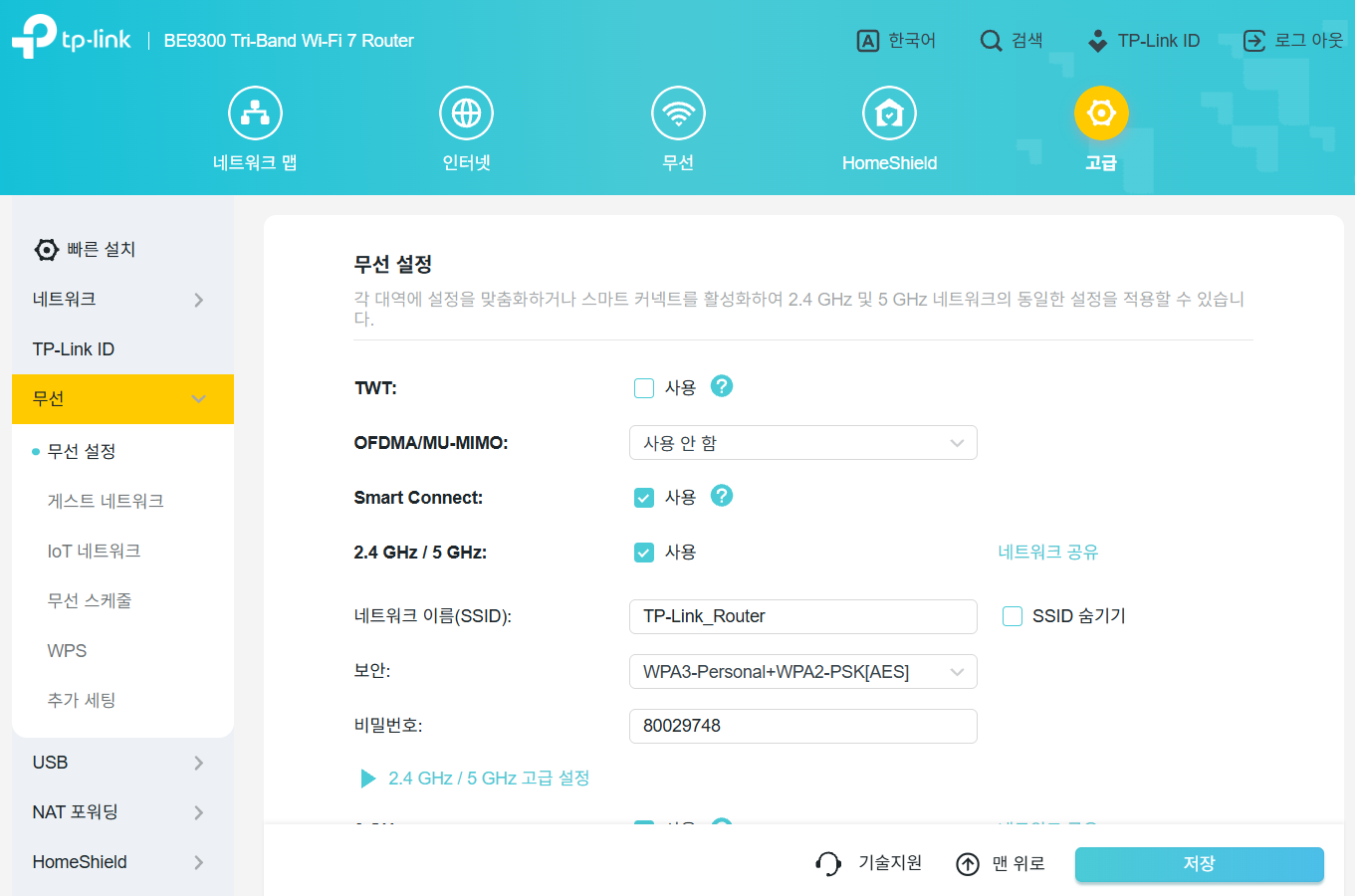
3. 고급> 무선> 무선 설정 에 접속하여 Smart Connect를 활성화 하십시오.
4. 네트워크 이름과 비밀번호를 설정하세요. Save 를 눌러 설정을 적용하세요.
Tether 앱을 통한 관리:
1. TP-Link Wi-Fi 공유기에 연결합니다.
2. Tether App 을 실행시키고 디바이스 리스트에서 사용중인 공유기를 선택합니다.
3. 더 보기>Wi-Fi 설정>2.4GHz & 5GHz 네트워크 를 클릭하고 스마트 연결을 활성화합니다.
4. 네트워크 이름과 비밀번호를 설정하세요. 저장을 눌러 설정을 적용하세요.
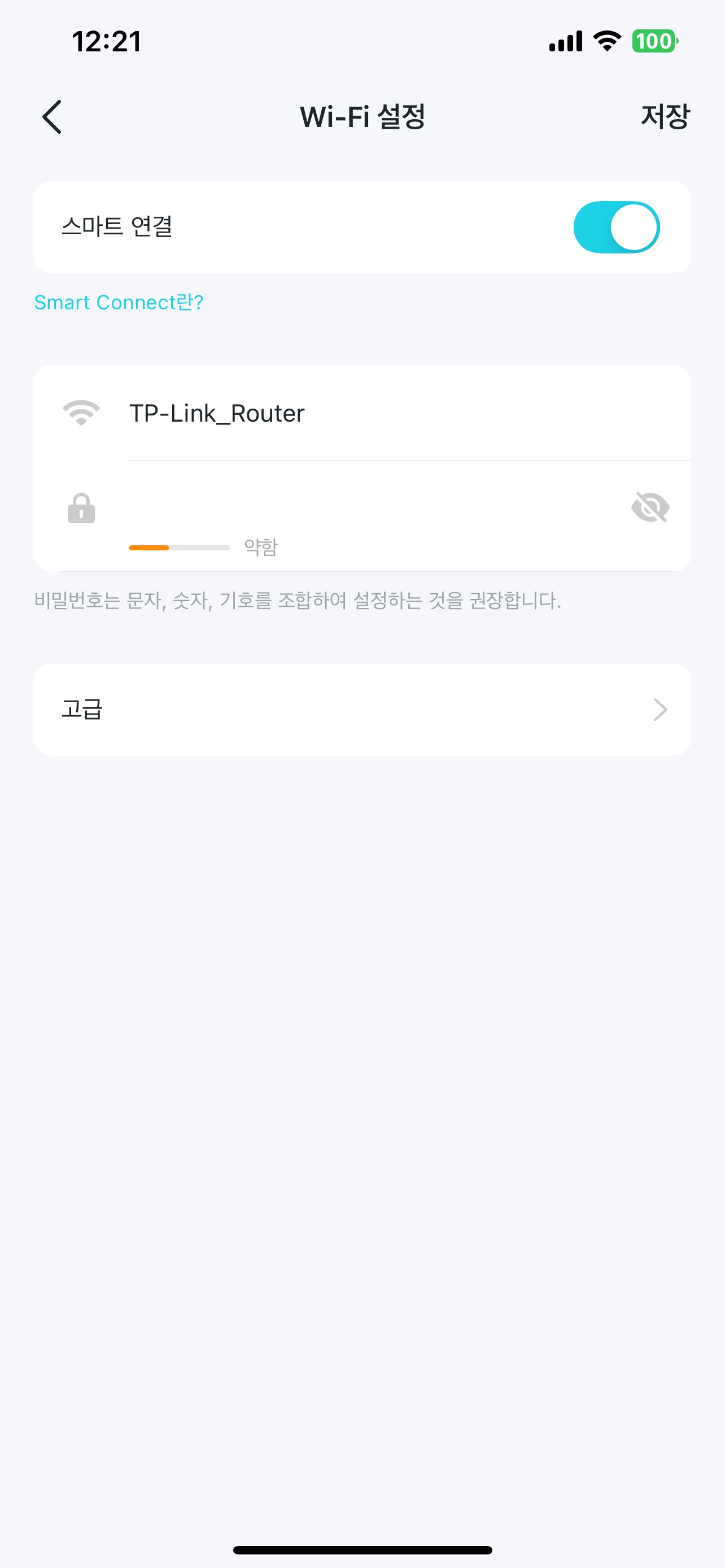
언제 Smart Connect를 활성화 시킬 수 있습니까?
1) 어떤 주파수 대역 또는 위치가 최상의 무선 신호를 제공하는지 모를 때 사용합니다.
무선 신호는 항상 안정적일 수는 없습니다. 따라서 더 나은 신호를 얻기 위해 주파수를 변경해야 할 때도 있습니다. 어떤 주파수 대역 또는 어떤 위치가 가장 적합한지 잘 모를 경우, TP-Link 공유기의 Smart Connect를 사용해 보십시오.
2) 서로 다른 시기에 출시된 디바이스를 갖고 있는 경우 사용합니다.
서로 다른 시기에 출시된 디바이스는 5GHz 무선 네트워크와의 호환성이 다릅니다. 일부 레거시 디바이스는 2.4GHz 무선 네트워크에서만 제대로 작동할 수 있습니다. 무선 네트워크의 최신 디바이스와 혼합된 레거시 디바이스가 많은 경우 2.4GHz 네트워크에 너무 많은 디바이스가 쌓여 과부하가 걸릴 수 있습니다. Smart Connect를 활성화 함으로써 모든 디바이스가 가장 효율적인 대역을 이용할 수 있도록 합니다.
※Smart Connect 기능은 2.4GHz 및 5GHz 대역에 대해서만 적용이 가능하며 6GHz 대역은 통합할 수 없습니다.
기능과 구성에 대한 더 많은 정보가 필요하다면 다운로드 센터 를 방문해 제품의 매뉴얼을 다운로드 받으십시오.
해당 FAQ가 유용했나요?
여러분의 의견은 사이트 개선을 위해 소중하게 사용됩니다.


